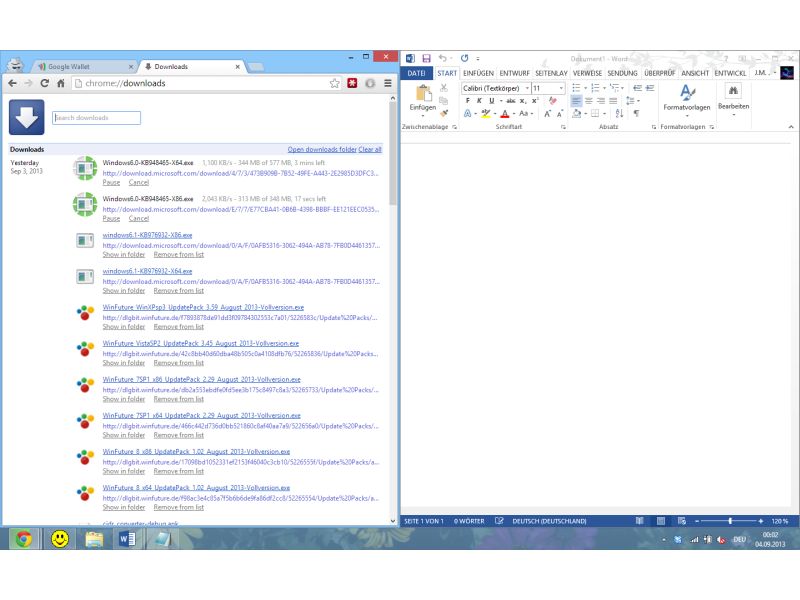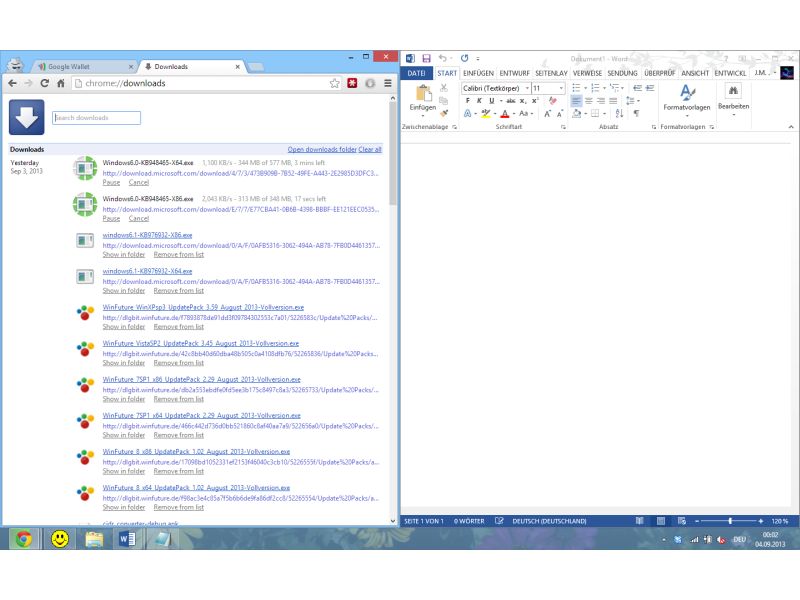
04.09.2013 | Tipps
Besonders große Programm-Updates dauern eine Ewigkeit, bis sie heruntergeladen sind, selbst bei schnellstem DSL. Das wird schnell langweilig. Sie wollen weiterarbeiten, den Fortschritt des Downloads aber trotzdem verfolgen?
21.11.2011 | Tipps
Firefox wartet erst einige Millisekunden, bevor eine Webseite aufgebaut wird. Auch wenn der Browser bereits Daten empfangen hat, startet der Seitenaufbau erst nach 250 Millisekunden. Folgender Trick sorgt dafür, dass die Wartezeit verkürzt wird und der Seitenaufbau zügiger beginnt.
17.09.2010 | Tipps
Wenn Programme oder Installationen scheinbar hängen oder nicht mehr reagieren, liegt das meist an versteckten Fenstern. Im Hintergrund wartet ein verborgenes Dialogfenster auf eine Eingabe. Zwar blinken die versteckten Dialoge in der Taskleiste – das wird aber leicht übersehen. Mit einem Trick lassen sich die wartenden Fenster sofort in den Vordergrund holen.

14.04.2009 | Tipps
5…4…3…2…1…Jetzt installieren. Wer Firefox-Add-Ons installiert, kennt die Prozedur: Bevor die Installation losgehen kann, legt der Browser eine Zwangspause ein. Erst nach rund fünf Sekunden wird die „Jetzt installieren“-Schaltfläche freigegeben. Profis können die Zwangspause mit folgendem Trick abstellen.